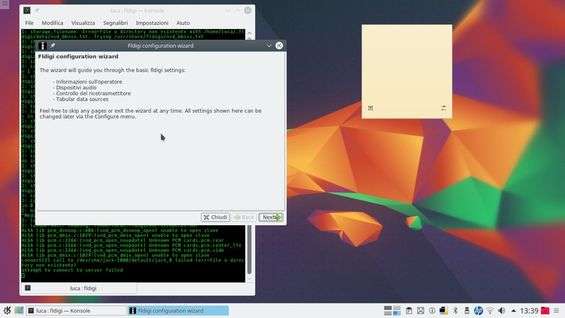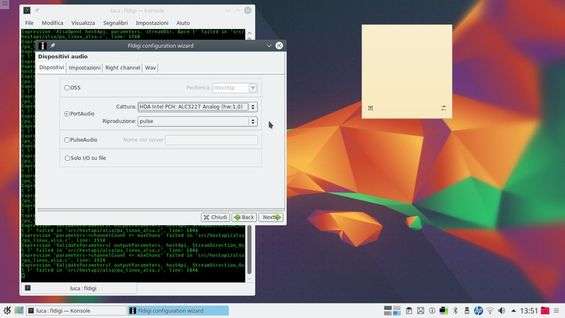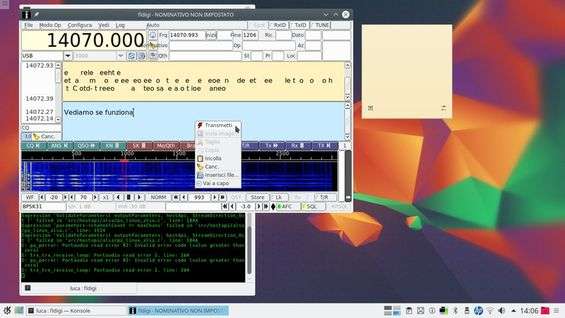Quando si vogliono collegare due computer per scambiare delle informazioni solitamente si ricorre a un metodo basato sullo standard TCP/IP, magari tramite cavi ethernet o WiFi, o addirittura modem 4G per zone non coperte da ADSL. Tuttavia, esiste un metodo più economico, valido soprattutto per piccole quantità di dati da inviare a lunghe distanze: le radio ricetrasmittenti. Ogni messaggio può essere tradotto da testo in audio, usando un apposito codice (un po’ come il codice Morse) grazie al programma Fldigi . Per usare Fldigi va bene una qualsiasi radio sulla banda dell’UHF libero: su eBay si trovano molte ricetrasmittenti Baofeng che per una trentina di euro consentono comunicazioni fino a 10 km di distanza (come il modello BF-UV5RA). Nei walkie talkie devono essere presenti due prese jack distinte per le cuffie e il microfono e la radio deve avere la funzione VOX , in modo da attivare la trasmissione in automatico e senza dover tenere premuto un pulsante PTT.
Un dettaglio interessante è che questo sistema funziona traducendo il testo in audio e viceversa, quindi non è obbligatorio usare delle radio amatoriali e nemmeno dei walkie talkie su banda cittadina: si possono collegare due computer semplicemente con dei cavi Jack tra cuffie e microfono dei due PC. Si tratta di una soluzione a basso costo per far comunicare due computer, anche due Raspberry per esempio, in un luogo nel quale non si possono usare onde radio (come scantinati o zone ad alta interferenza).
Dopo avere installato il programma lo si può avviare dando il comando fldigi . Al primo avvio, si apre una procedura guidata per la configurazione del programma. Il primo passo consiste nell’indicare i propri dati da radioamatore: naturalmente non è necessario, del resto se si usa la banda cittadina non occorre essere radioamatori, quindi si può procedere lasciando vuote le caselle.
Il passo importante è la selezione dei dispositivi audio. Vengono offerte varie opzioni, ma la più valida è solitamente PortAudio . L’opzione PulseAudio ha senso solo se si vuole utilizzare un server Pulse diverso da quello di default del proprio sistema operativo, cosa comunque abbastanza rara. Se si sceglie PortAudio si può comunque ricorrere tramite i menu a discesa ai dispositivi predefiniti di pulse scegliendo l’apposita voce. In alternativa, però, si possono selezionare direttamente le periferiche hardware, nel caso esistessero diverse uscite o ingressi audio.
Seguono altre schede di configurazione poco utili se non si è radioamatori con attrezzatura “professionale”: per esempio è possibile configurare un tasto hardware per l’inizio della trasmissione invece di dover premere con il mouse l’apposito pulsate sullo schermo. Se si vogliono utilizzare i walkie talkie basta andare avanti fino al termine della procedura.
Infine si raggiunge la schermata principale di fldigi : in essa sono presenti due caselle di testo, una gialla e una azzurra. Nella casella gialla di legge il testo che altri utenti hanno inviato sulla stessa frequenza su cui è sintonizzata la nostra radio, mentre nella casella azzurra è possibile scrivere un testo da inviare. Digitato un testo qualsiasi, basta cliccare sulla casella col tasto destro del mouse e scegliere Transmetti dal menu. Questo significa che è di fatto possibile trasferire anche file, come piccole immagini, convertendole in un formato di testo come base64 usando l’apposito comando presente in tutte le principali distro GNU/Linux. Il trasmettitore dovrà dare un comando di questo tipo per ottenere un file di testo inviabile tramite Fldigi:
base64 foto.JPG > foto.txt
Mentre questo è il comando che il ricevitore dovrà dare per ottenere l’immagine:
base64 -d foto.txt > foto.JPG